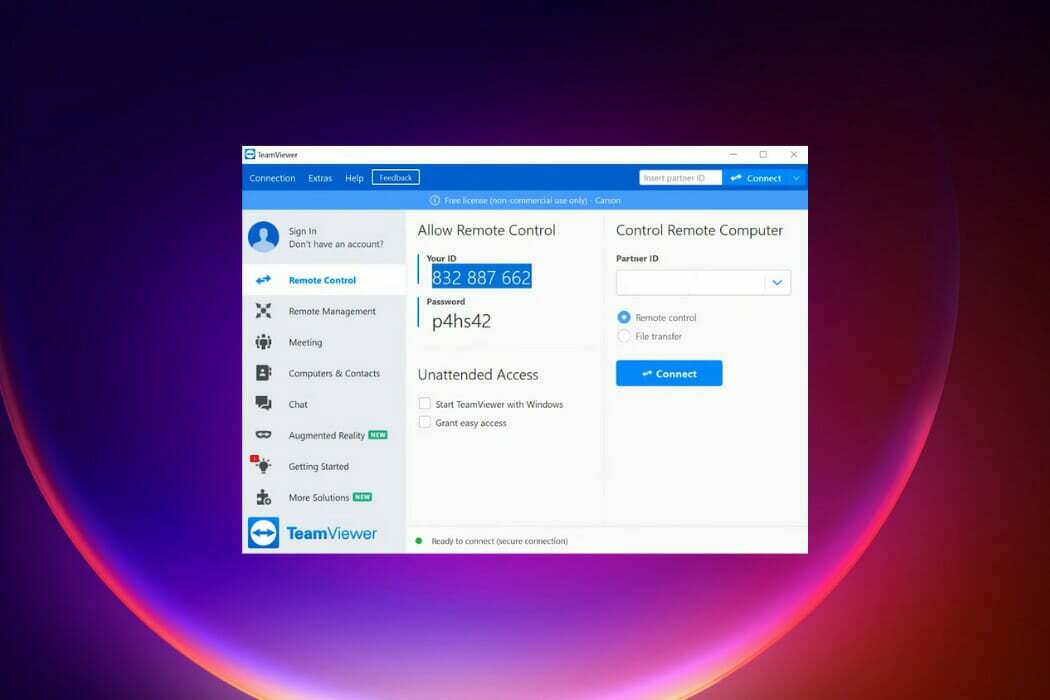
これから説明する多くのソフトウェアと同様に、このソフトウェアはPCやその他のデバイスのメンテナンスを支援するために作成されました。 2005年にリリースされ、一貫して機能が向上しています。
プロプライエタリソフトウェアですが、ユーザー登録が不要で、非営利目的の無料サービスを提供しています。
このソフトウェアはユーザーフレンドリーで、リモートWindows制御、デスクトップと画面の共有、およびアプリケーションのリモート起動の機能が含まれています。 このリモートデスクトップソフトウェアのすべての機能は、Windows11のインストールで利用できます。
このソフトウェアの優れた機能の1つは、異なるオペレーティングシステム間の相互接続を可能にすることです。 たとえば、Windows11からmacOSに接続できます。
接続されたデバイス間でRSA秘密/公開鍵を使用することにより、情報のセキュリティに関する高い基準を維持します。 これは、許可されていないデバイスがセッションに参加できないことを意味します。
データ傍受のリスクを排除するために、Windowsリモートセッション中にAES(256ビット)エンドツーエンド暗号化があります。
追加機能:
- 従業員とクライアントのためのアドホックサポート
- リモートコンピュータ用の付箋
- モバイルデバイス管理の統合
⇒ TeamViewerを入手する
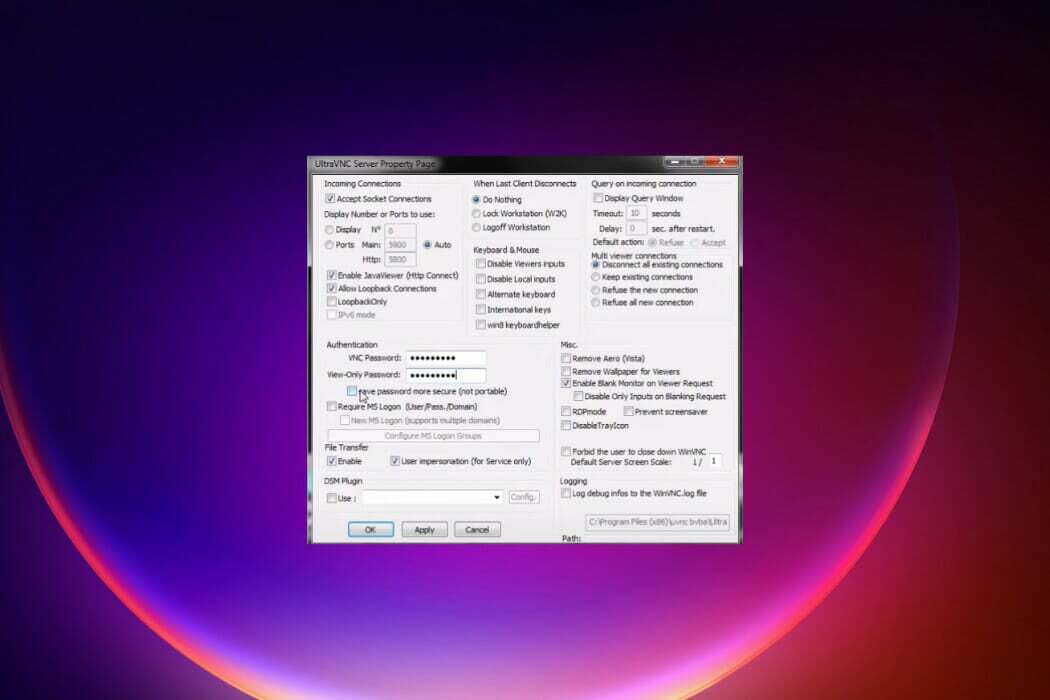
この無料で強力なリモートデスクトップソフトウェアは、General Public License(GNU)の条件の下で配布されます。 これにより、コンピューターの場合と同じように、キーボードとマウスを使用して2台目のPCを制御できます。
フレームバッファプロトコルであるVNCを使用して、インターネット経由でデスクトップをリモートで表示およびコマンドします。 リモートセッションを確立するには、制御するPCでVNCクライアントを実行し、アクセスするPCでVNCサーバーを実行する必要があります。
Windowsエディションとの下位互換性があり、他のオペレーティングシステムとのクロスプラットフォーム互換性があります。
このツールの欠点は、このリストの他のツールと比較して、学習曲線が急で革新的なペースが遅いことです。
追加機能:
- ファイル転送機能
- RealVNCおよびTightVNCとの互換性
- セキュリティを向上させるための暗号化プラグイン
⇒ UltraVNC
- Windows11で最適なFPS設定を構成する方法
- Windows11でオーディオドライバーをダウンロードする方法
- 最高評価のWindows11バックアップソフトウェア
- 10以上の最高のWindows11ファイルマネージャー[無料&有料]
- Windows11でビデオドライバの問題を修正する方法
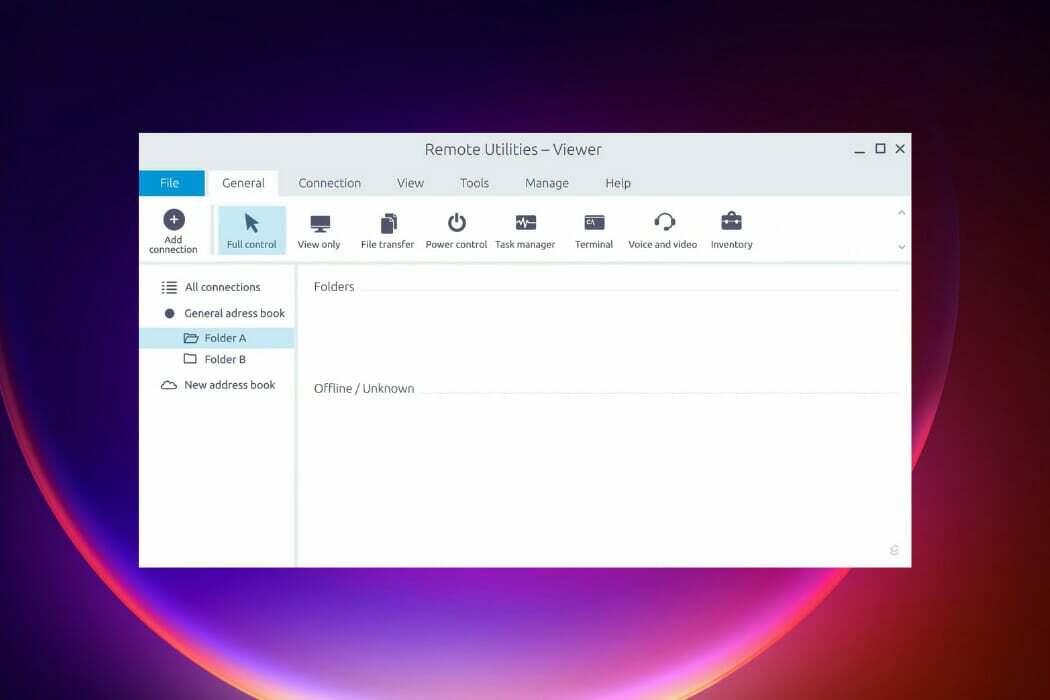
専門家のヒント: 一部のPCの問題は、特にリポジトリの破損やWindowsファイルの欠落に関しては対処が困難です。 エラーの修正に問題がある場合は、システムが部分的に壊れている可能性があります。 マシンをスキャンして障害を特定するツールであるRestoroをインストールすることをお勧めします。
ここをクリック ダウンロードして修復を開始します。
自由ソフトウェアの場合、RemoteUtilitiesには競争力のある一連の機能があります。 インターネットIDを使用してペアリングが完了すると、最大10台のリモートコンピューターにアクセスできます。
接続のために、Remote Utilitiesは、リモートコンピューターのPCとホストを制御するためのビューアーを提供します。 ホストは、無人アクセスで接続できることを保証します。 また、自発的なアクセスを可能にする実行専用エージェントと、リモート接続をルーティングする機能も備えています。
このツールの多くの機能により、企業および個人での使用に最適なオプションになっています。 制御するコンピューターは、タスクマネージャーにアクセスし、電源を制御し、ファイルを転送し、チャットすることができます。 このツールはWindows11に最適ですが、他のオペレーティングシステムでは動作しません。
追加機能:
- 2要素認証
- セルフホストサーバー
- ActiveDirectoryのサポート
⇒ リモートユーティリティ
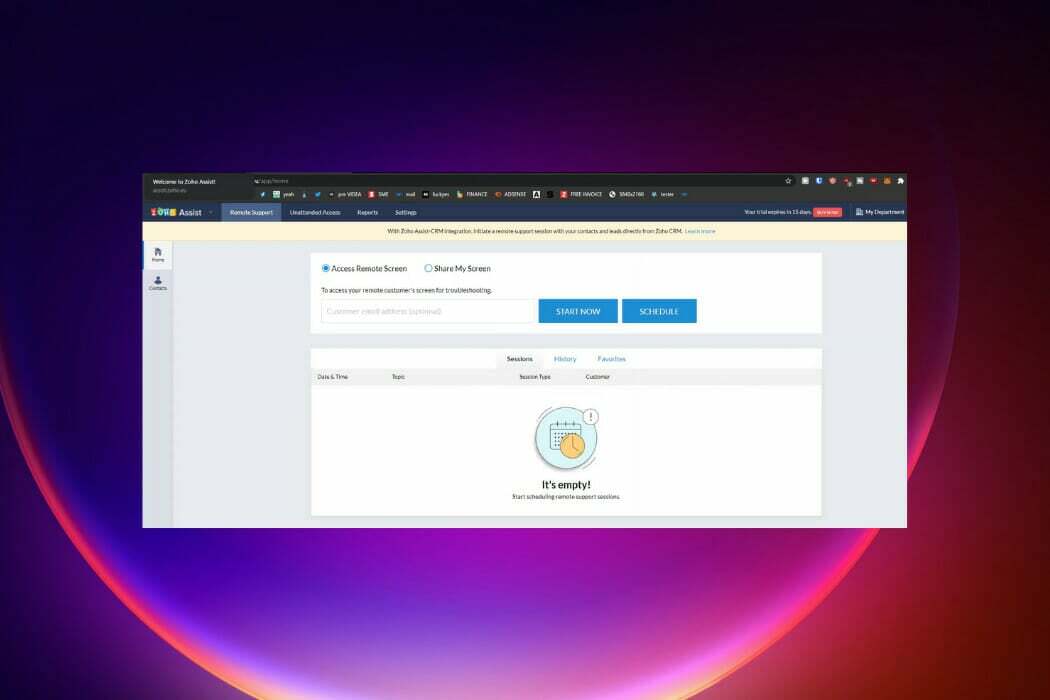
このリストにある他のリモート接続ソフトウェアとは異なり、ZohoAssistはクラウドベースです。 コンピューターにインストールする必要はありませんが、Windows11にリモートで接続するための最良の方法の1つです。 セットアップして顧客にリモートアシスタンスを提供するのにわずか数秒かかります。
Zoho AssistのWebベースのコンソールは、リモート画面の品質の調整、モニターの切り替え、チャット、ファイル転送など、さまざまな機能を提供します。
コンピュータの前に誰かがアクセスしていなくても、世界中のどこにいてもPCを管理できる無人機能が気に入るはずです。
追加機能:
- 一括展開オプション
- 再起動して再接続します
- 音声およびビデオチャット
- マルチモニターナビゲーション
⇒ ゾーホーアシスト
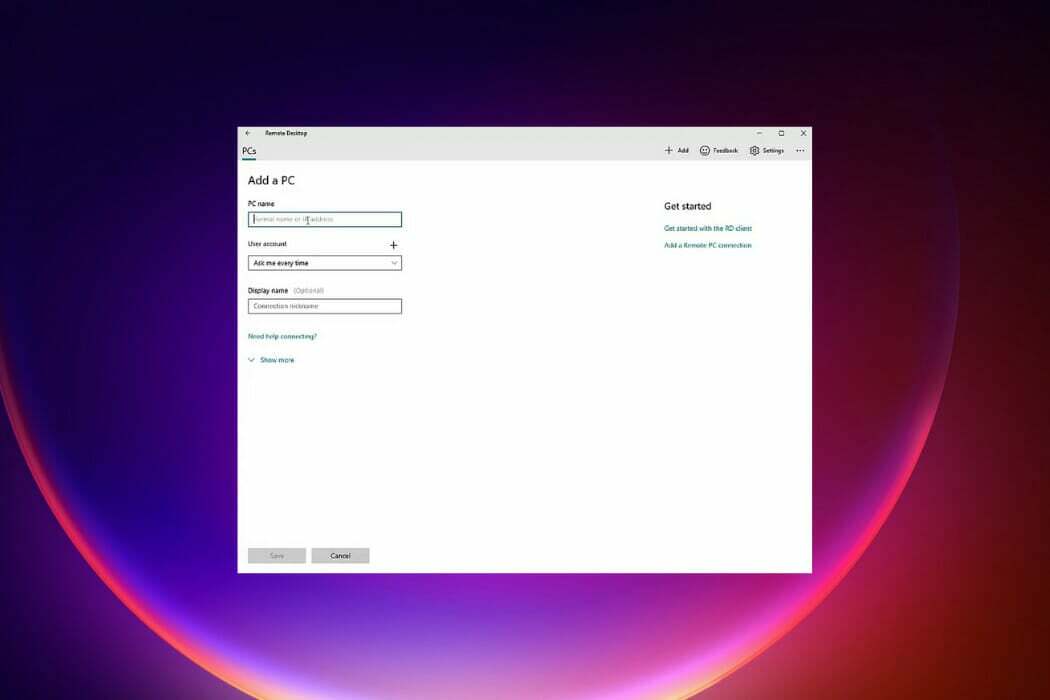
名前はそれを与えます。 Microsoftが所有するリモートデスクトップです。 これは、MicrosoftソフトウェアおよびWindows 11と最も互換性があるはずなので、多くの人にとって最初の試みになります。
このリモートデスクトップアプリは基本的な機能を提供し、いくつかの制限がある場合がありますが、完全に無料です。 モバイルデバイス、Mac、およびその他のWindowsコンピューターからWindowsコンピューターにアクセスできるようになります。
ただし、WindowsコンピュータからMacにアクセスすることはできません。双方向ではありません。 これは、Windows 7のEnterpriseエディション、Ultimateエディション、およびProfessionalエディションまで下位互換性があります。
PCに接続する場合、認証は必要ありませんが、ファイル共有などの重要な機能はサポートされていません。
追加機能:
- 高品質のオーディオおよびビデオストリーミング
- Windowsジェスチャをサポートする豊富なマルチタッチエクスペリエンス
⇒ Microsoftリモートデスクトップ
Restoroはによってダウンロードされました 0 今月の読者。


